こんにちは、Ryoです。
1つのセル内にカンマやセミコロン、スペースなどで区切られた一つデータや文字列が入力されていて、そのデータを他セルに分割して複数のセルに入力したい場合はTextToColumnsメソッドを利用することで対処できますので、今回はその内容について書いていきます。
1.サンプル概要
サンプルとして「カンマ区切り」「セミコロン区切り」「スペース区切り」「任意文字列区切り」の4つを準備しています。
それぞれ指定した区切り文字でデータを区切り、セルC列以降に分割して入力します。
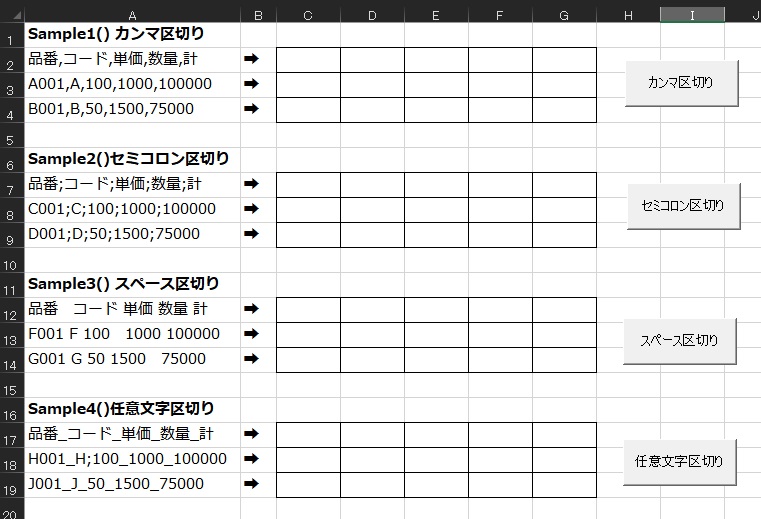
≪Sample1:カンマ区切り実行結果≫
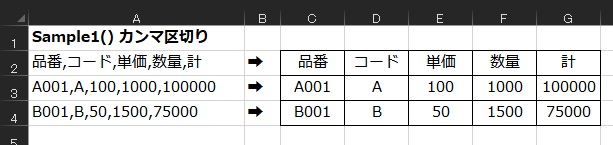
≪Sample2:セミコロン区切り実行結果≫
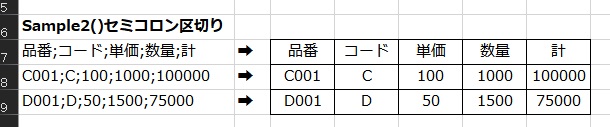
≪Sample3:スペース区切り実行結果≫
サンプルではスペースは半角/全角を混在させていますが、半角/全角を区別しませんので問題なく処理できます。
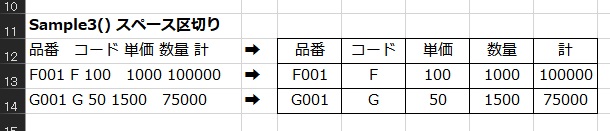
≪Sample4:任意文字区切り実行結果≫
サンプルでは区切り文字として”_”(アンダーバー)を指定しています。
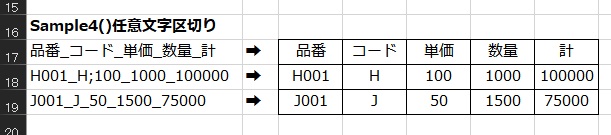
動作状態としては以下の通りです。
以上がサンプル概要になります。
2.サンプルコード
◆Sample1:カンマ区切り
Sub Sample1()
'***カンマ区切りでセルへ分割***
'実行都度確認メッセージが表示されるので非表示化しておく
Application.DisplayAlerts = False
'セルA2~A4の文字列をカンマ区切りでセルC列以降へ分割して入力
Range("A2:A4").TextToColumns Destination:=Range("C2:C4"), _
DataType:=xlDelimited, Comma:=True
'※ DataType:=xlDelimited → 区切り文字で区切る
' Comma:=True → カンマで区切る
'確認(警告)メッセージの非表示化を解除
Application.DisplayAlerts = True
End Sub
◆Sample2:セミコロン区切り
Sub Sample2()
'***セミコロン区切りでセルへ分割***
'確認(警告)メッセージ非表示化
Application.DisplayAlerts = False
'セルA7~A9の文字列をセミコロン区切りでセルC列以降へ分割入力
Range("A7:A9").TextToColumns Destination:=Range("C7:C9"), _
DataType:=xlDelimited, Semicolon:=True
'※ DataType:=xlDelimited → 区切り文字で区切る
' Semicolon:=True → セミコロンで区切る
'確認(警告)メッセージの非表示化を解除
Application.DisplayAlerts = True
End Sub
◆Sample3:スペース区切り
Sub Sample3()
'***スペース区切りでセルへ分割***
'確認(警告)メッセージ非表示化
Application.DisplayAlerts = False
'セルA12~A14の文字列をスペース区切りでセルC列以降へ分割入力
Range("A12:A14").TextToColumns Destination:=Range("C12:C14"), _
DataType:=xlDelimited, Space:=True
'※ DataType:=xlDelimited → 区切り文字で区切る
' Space:=True → スペースで区切る(全角/半角は区別しない)
'確認(警告)メッセージの非表示化を解除
Application.DisplayAlerts = True
End Sub
◆Sample4:任意文字区切り
Sub Sample4()
'***任意文字区切りでセルへ分割***
'確認(警告)メッセージ非表示化
Application.DisplayAlerts = False
'セルA12~A14の文字列を任意文字区切りでセルC列以降へ分割入力
Range("A17:A19").TextToColumns Destination:=Range("C17:C19"), _
DataType:=xlDelimited, Other:=True, OtherChar:="_"
'※ DataType:=xlDelimited → 区切り文字で区切る
' Other:=True → 任意文字で区切る指定
' OtherChar:="任意文字" → 区切り文字とする文字を指定
' (サンプルでは ”_”)
'確認(警告)メッセージの非表示化を解除
Application.DisplayAlerts = True
End Sub
このようにセル内のデータを複数のセルに分割するにはTextToColumnsメソッドを利用します。
構文:TextToColumns(Destination, DataType, TextQualifier, ConsecutiveDelimiter, Tab, Semicolon, Comma, Space, OtherChar, FieldInfo, DecimalSeparator, ThousandsSeparator, TrailingMinusNumbers)
TextToColumnsメソッドの主な引数としては以下の通りです。
| 引数 | 内容 |
| Destination | 結果表示先のセルを指定 |
| DataType | 区切るデータ形式の指定。xlDelimitedは区切り文字によって区切り、xlFixedWidthは固定長のデータとして区切る。 |
| TextQualifier | 文字列の引用符に一重引用符(xlTextQualifierSingleQuote)、二重引用符(xlTextQualifierDoubleQuote)、引用符を使用しない(xlTextQualifierNone)を指定。 |
| ConsecutiveDelimiter | True指定で連続した区切り文字を1つの区切り文字として認識。 |
| Tab | True指定で区切り文字にタブ文字を指定 |
| Comma | True指定で区切り文字にカンマを指定 |
| Other | True指定で区切り文字を引数OtherCharに指定した文字とする |
| OtherChar | 引数OtherがTrueの時に区切り文字として使用する文字を指定 |
カンマ/セミコロン/スペース/任意文字それぞれの区切る処理についてはサンプルコード内のコメント通りで「DataType:=xlDelimited→区切り文字で区切る」、「Comma/Semicolon/Space/Other:=True→指定文字で区切る」、「Otherを指定した場合に限りOtherChar:=”任意文字”→区切り文字とする文字の指定をする」ことで処理できます。
コード内で使用しているApplication.DisplayAlerts については、指定した入力先のセルが空欄であっても下の画像の通り確認(警告)メッセージが表示されますので非表示とするための処理になります。
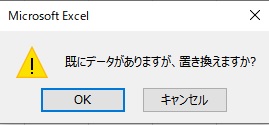
テキスト等でタブ文字を作成してセルへ貼付け、区切り文字としてタブ文字を指定し試してみましたがうまく動作しない(区切られない)結果でしたので、Excelでのタブ文字指定は難しいようです。
3.まとめ
1つのセルに区切り文字を含んだデータが入力されてしまうことや、処理の過程でそうなってしまうこともありますので今回のTextToColumnsメソッドは知っておくと活用できると思います。
タブ文字以外では特に問題なく処理もでき、扱い自体も難しいものではないので機会があれば活用されてみては良いかと思います。
以上、区切り文字を含む単一セル内のデータを複数セルに分割する方法についてでした!今回の記事が何かの参考になれば幸いです。
Ryo


